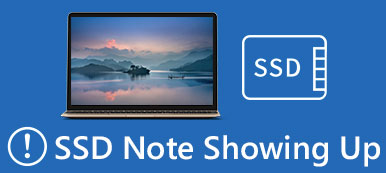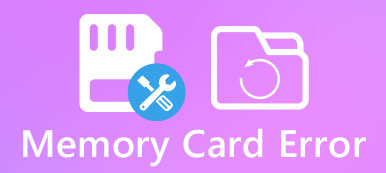많은 사용자가 Windows 10 Creators Update를 설치한 후 다양한 문제가 발생했다고 보고했습니다. 영향을 받는 사용자에게 매우 비참한 한 가지 일반적인 문제는 필수 DLL 파일 중 일부를 덮어쓰거나 누락했다는 것입니다. 따라서 이 튜토리얼에서는 DLL 파일에 대한 기본 지식을 공유하고 누락된 DLL 파일을 수정하는 방법을 알려드립니다.

파트 1. DLL이란 무엇입니까?
DLL은 Dynamic Link Library를 의미하며 프로그램이 내장 및 타사 프로그램을 포함하여 특정 작업을 수행하기 위해 호출할 수 있는 명령을 저장하는 일종의 파일입니다. 실제로 여러 프로그램이 단일 DLL 파일에서 기능을 공유할 수 있으며 동시에 그렇게 할 수도 있습니다. EXE 파일 확장자로 끝나는 프로그램 클라이언트 파일과 달리 DLL 파일은 직접 열거나 읽을 수 없습니다. 그리고 실행 중인 특정 코드에 의해 호출될 때까지 하드 드라이브에서 조용히 유지됩니다. 즉, DLL 오류로 인해 Windows의 프로그램 및 일부 기능이 손상될 수 있습니다.
대부분의 DLL 파일은 .DLL 파일 확장자로 끝납니다. 다른 사람들은 .EXE, .OCX, .CPL 또는 .DRV를 사용할 수 있습니다.

파트 2. 일반적인 DLL 오류
1. D3dx9_43.dll(D3dx9_43.dll을 찾을 수 없음). D3dx9_43.dll 오류는 Microsoft DirectX 문제로 인해 발생합니다.
2. Ieframe.dll(Res://ieframe.dll/dnserror.htm#). ieframe.dll DLL 오류는 Internet Explorer와 관련이 있습니다. IE 재설치 및 업데이트로 인해 발생할 수 있습니다.
3. Xinput1_3.dll(Xinput1_3.dll이 없음). 이 오류는 Microsoft DirectX, 특히 게임 및 고급 그래픽 프로그램과 관련이 있습니다.
4. Hal.dll(Hal.dll이 없거나 손상됨). 이 오류는 일반적으로 컴퓨터를 처음 시작한 직후에 나타납니다.
5. Kernel32.dll(모듈 Kernel32.dll의 잘못된 페이지 오류). Kernel32.dll은 Windows의 메모리 공간을 보호하고 다른 프로그램이 동일한 공간을 사용하지 못하도록 방지할 수 있습니다.
6. Ntdll.dll(알 수 없는 하드 오류 Ntdll.dll). ntdll DLL 오류는 일반적으로 ntdll 파일 손상, 하드웨어 드라이버 및 기타 문제로 인해 발생합니다.
7. Ceber는 컴퓨터를 공격합니다. (사용 케르베르 해독기.)

파트 3. 누락된 DLL 파일 오류 수정
방법 1: SFC 도구로 누락된 DLL 파일 수정
SFC 스캔은 시스템 파일을 스캔하고 손상되거나 삭제된 파일을 복원하는 것을 목표로 하는 Windows의 기본 제공 기능입니다.
1단계: "시작" 메뉴로 이동하여 "관리자 권한으로 명령 프롬프트"를 실행합니다.
2단계: "sfc/scannow"를 입력하고 "Enter" 키를 클릭하면 스캔 프로세스가 시작됩니다. 그런 다음 시스템은 누락된 DLL 파일을 자동으로 복원해야 합니다.

방법 2: DISM으로 누락된 DLL 파일 수정
또 다른 방법은 DISM, 개발 이미지 및 서비스 관리 도구입니다.
1단계: CMD도 실행하고 “DISM /Online /Cleanup-Image /RestoreHealth” 명령을 실행합니다.
2단계: 10분 후 프로세스가 완료된 것을 확인하면 PC를 재부팅할 수 있습니다. DLL 오류가 사라집니다.

방법 3: 프로그램 다시 설치
앞에서 언급했듯이 DLL 파일은 프로그램과 관련이 있습니다. Internet Explorer 또는 타사 응용 프로그램과 같은 특정 프로그램을 열 때 오류가 나타나면 프로그램을 업데이트하거나 다시 설치하십시오. 업데이트 및 설치에는 누락된 DLL 파일이 포함될 수 있습니다.
이 솔루션도 도움이 될 것입니다. 고아 파일 복구, 기타 시스템 파일을 쉽게 사용할 수 있습니다. 확실히 C 드라이브의 DLL 파일이 손실됩니다.
방법 4: 특정 DLL 파일을 온라인으로 다운로드
위의 방법을 시도해도 문제가 지속되면 특정 DLL 파일을 온라인으로 다운로드할 수 있습니다.
1단계: 오류 메시지에 누락된 DLL 파일의 이름을 적어둡니다.
2단계: 브라우저에서 dll-files.com에 접속하여 검색창에 DLL명을 입력하고 “DLL 파일 검색”을 클릭합니다.
3단계: 다운로드 페이지에서 해당 버전 옆의 다운로드 버튼을 클릭하여 DLL 파일을 원래 경로로 이동합니다. 원본 파일을 교체할지 묻는 메시지가 표시되면 확인합니다.
방법 5: Windows PC를 재설정하여 누락된 DLL 파일 수정
1단계: "시작" 메뉴를 열고 "설정" > "업데이트 및 보안"으로 이동하여 왼쪽 창에서 "복구"를 선택합니다.
2단계: 이 PC 초기화에서 "시작" 버튼을 클릭하고 "내 파일 유지"를 선택하여 Windows 초기화 및 누락된 DLL 파일 수정을 시작합니다.

방법 6: 시스템을 복원하여 DLL 오류 수정
1단계: DLL 오류가 발생하면 컴퓨터를 재부팅하고 Windows 로고가 나타나기 전에 F8을 계속 누르십시오. 그런 다음 부팅 메뉴에서 "명령 프롬프트가 있는 안전 모드"를 선택합니다.
2단계: 명령프롬프트창이 뜨면 아래 명령어 실행: “%systemroot%\system32\restore\rstrui.exe”.
3단계: 그런 다음 화면의 지시에 따라 PC와 누락된 DLL 파일을 복원합니다.
파트 4. 누락된 DLL 파일을 복원하는 방법
누락된 DLL 파일을 빠르게 복원하려는 경우 다음을 시도하는 것이 좋습니다. Apeaksoft 데이터 복구. 주요 기능은 다음과 같습니다.
1. 한 번의 클릭으로 DLL 파일을 복원하므로 초보자도 몇 초 안에 이해할 수 있습니다.
2. 파일이 실수로 삭제되거나, 손상되거나, 손상되거나, 바이러스에 영향을 받는 등 다양한 상황에서 누락된 DLL 파일 복구.
3. DLL, EXE, OCX, CPL, DRV 등 다양한 데이터 유형 및 형식을 지원합니다.
4. 삭제된 DLL 파일을 원래 형식과 품질로 복원합니다.
5. 형식별로 정리된 손실된 모든 DLL 파일을 살펴보고 전체 또는 여러 특정 파일을 복구할지 결정합니다.
6. DLL 파일 외에도 다음을 수행할 수 있습니다. 음악을 되찾다, 비디오, 사진, 문서 및 컴퓨터의 기타 데이터.
7. 또한 데이터 복구는 Windows 10/8.1/8/Vista/XP에서 사용할 수 있습니다.
즉, 누락된 DLL 파일을 빠르게 복원하고 DLL 파일과 관련된 문제를 제거하는 것이 가장 좋은 옵션입니다.
한 번의 클릭으로 누락된 DLL 파일을 복원하는 방법
1 단계 전체 시스템을 스캔하여 DLL 파일 찾기
PC에 데이터 복구를 다운로드하여 설치하십시오. DLL 오류 메시지가 나타나면 프로그램을 실행하면 홈 창에 두 부분이 나타납니다.
데이터 유형 영역으로 이동하여 "기타" 옵션을 선택하십시오. 그런 다음 위치 영역으로 이동하여 로컬 디스크 C와 같이 DLL 파일이 원래 있던 위치를 선택합니다. "스캔" 버튼을 클릭하는 즉시 데이터 복구가 작동합니다.

2 단계 복원하기 전에 누락된 DLL 파일 미리 보기
스캔 결과 창이 나타나면 왼쪽의 "기타"를 클릭하고 오른쪽 창의 "DLL" 폴더를 열어 삭제된 DLL 파일을 미리 봅니다. 또한 상단 리본의 "필터" 기능은 키워드로 파일을 빠르게 찾을 수 있습니다. 해당 DLL 파일을 찾을 수 없는 경우 “심층 스캔” 버튼을 클릭하여 시스템을 심층 스캔합니다.

3 단계 한 번의 클릭으로 누락된 DLL 파일 복원
마지막으로 결과 창에서 손실된 DLL 파일을 선택하고 "복구" 버튼을 클릭하여 원래 상태로 복원합니다.

결론
일부 프로그램은 누락된 DLL 파일로 인해 정상적으로 작동하지 않습니다. 더 나쁜 것은 평범한 사람들이 DLL이 무엇인지 또는 DLL을 찾을 수 없고 누락되었다는 메시지를 받았을 때 무엇을 해야 하는지 모른다는 것입니다. 위의 자습서를 기반으로 누락된 DLL 파일을 효과적으로 수정하는 방법을 이해할 수 있습니다.